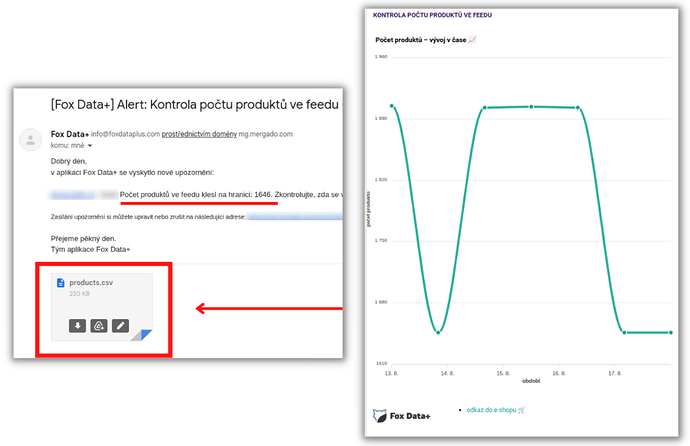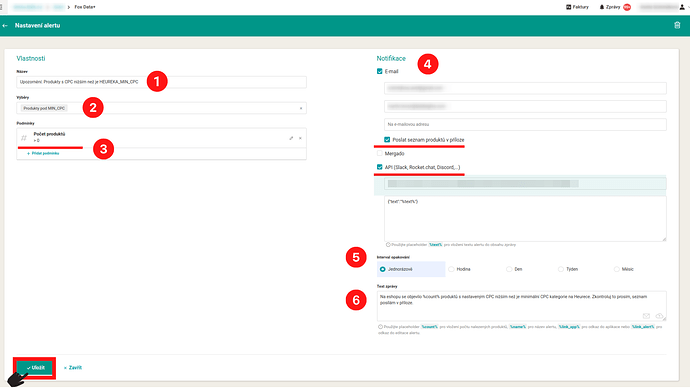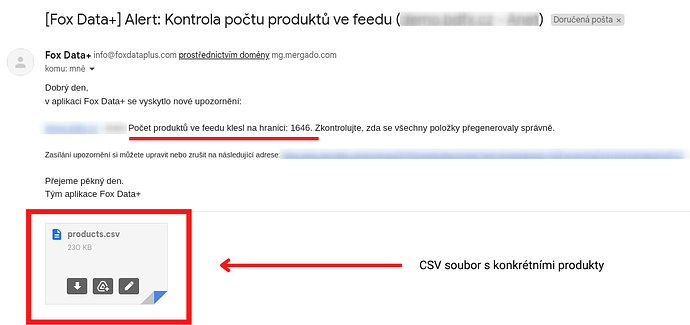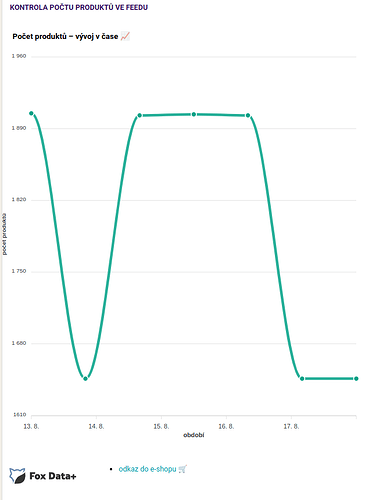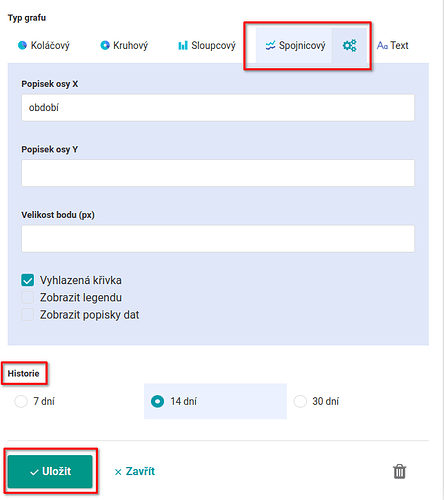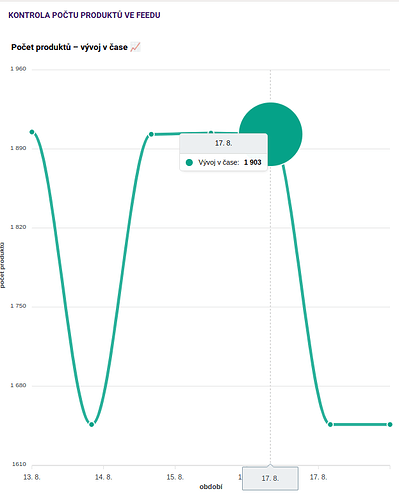Nahrávání dat do feedu dokáže e-shopaře občas pěkně potrápit. ![]() Stane se, že dojde k přerušení toku dat, generování se zasekne a soubor se všemi produkty už není kompletní. Pro hladký chod e-shopu a minimální ztráty, je důležité úplnost feedu pravidelně kontrolovat.
Stane se, že dojde k přerušení toku dat, generování se zasekne a soubor se všemi produkty už není kompletní. Pro hladký chod e-shopu a minimální ztráty, je důležité úplnost feedu pravidelně kontrolovat. ![]()
Přinášíme vám návod, jak vytvořit alert, který za vás celý proces pohlídá a na případné neduhy vás včas upozorní. ![]() A také dashboard, který se postará o pravidelný monitoring produktů.
A také dashboard, který se postará o pravidelný monitoring produktů. ![]()
UPOZORNĚNÍ NA ZMĚNU POČTU PRODUKTŮ VE FEEDU
Zkrácený postup:
1/ Vytvoříte nový alert na všechny produkty.
2/ Vyberete kanál, kde chcete dostat upozornění.
3/ Volitelně si nastavíte text zprávy.
1,2/ V aplikaci vyberete záložku Alerty a pomocí tlačítka Přidat, vytvoříte nový. Nejprve vyplníte název a zvolíte výběr Všechny produkty.
3/ Nyní stanovíte podmínku. Chcete dostat upozornění, pokud aplikace ve vašem feedu najde méně produktů než obsahuje váš vstupní soubor. Je proto nutné znát celkový počet položek a toto absolutní číslo použít v podmínce. V našem případě bude znít podmínka následovně: Počet produktů < 2000.
4/ Vyberete způsob notifikace. Aplikace nabízí celkem tři možnosti:
a) E-mail
b) Mergado
c) API (Slack, Rocket.chat, Discord… )
Pro náš příklad jsme zvolili upozornění na e-mail a přes API na Discord. Jak postupovat při zasílání alertu na Discord, najdete v našem článku Jak propojit Fox Data+ a Discord (webhook) pro posílání alertů.
Po uložení výsledného alertu na e-mailovou adresu a do Slacku přijde notifikace.
Upozornění na e-mailu.
Upozornění na Discordu.
5/ Dále nastavíte interval opakování. Na výběr máte z jednorázového, hodinového, denního, týdenního či měsíčního zasílání.
6/ Na závěr sepíšete text zprávy, který se ve vašem alertu bude zobrazovat.
Nakonec výsledný alert uložíte. Pokud je splněna podmínka v nastavení alertu, na vámi zvolenou platformu přijde notifikace. V případě, že vám notifikace nepřišla, doporučujeme přegenerovat pravidla v Mergadu.
![]() Jestliže chcete změnit údaje nebo provést kontrolu dosavadního alertu. Na stránce Alerty kliknete na ikonu “Zkontrolovat teď”,pokud je podmínka splněna, obratem vám aplikace pošle konkrétní upozornění na vybrané platformy.
Jestliže chcete změnit údaje nebo provést kontrolu dosavadního alertu. Na stránce Alerty kliknete na ikonu “Zkontrolovat teď”,pokud je podmínka splněna, obratem vám aplikace pošle konkrétní upozornění na vybrané platformy. ![]()
DASHBOARD PRO SLEDOVÁNÍ VÝVOJE PRODUKTŮ VE FEEDU
Nyní si vytvoříte dashboard, na kterém uvidíte vývoj počtu produktů v čase.
Zkrácený postup:
1/ Vyberete záložku Dashboardy.
2/ Přidáte nový dashboard na všechny produkty.
3/ Vyberete rozvržení layoutu.
4/ V designeru vytvoříte dashboardy.
1, 2/ V aplikaci vyberete záložku Dashboardy, kliknete na tlačítko Přidat dashboard. Nejdříve nastavíte výběr na Všechny produkty a vyberete si layout.
3/ Nyní se nacházíte v Designeru.
Vyberete si místo v layoutu a pomocí znaménka + vytvoříte nový. Dále vyplníte popisek a kliknete na Přidat zdroj. Zdroj si pojmenujete a dosadíte za něj Počet produktů.
4/ Nyní si zvolíte spojnicový typ grafu a období, za které chcete data sledovat. Na závěr dashboard uložíte.
Detail výsledného dashboardu.